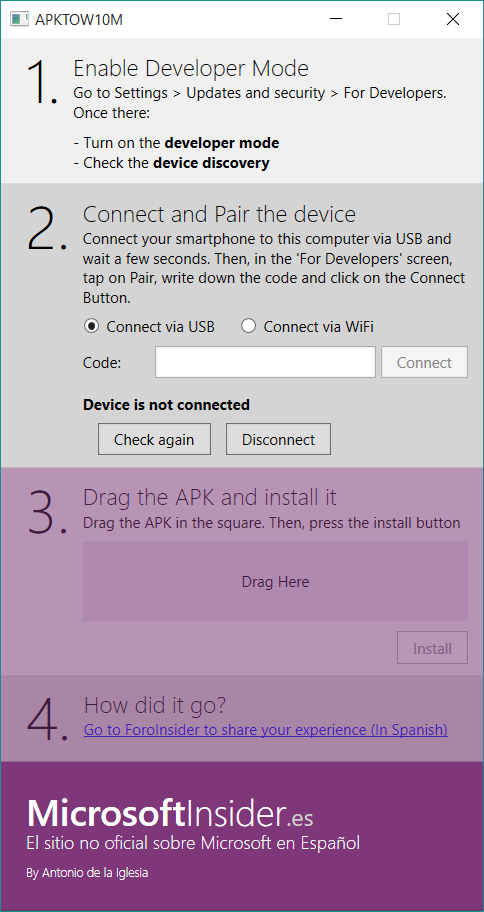Voici un outil qui vous permettra d’installer des applications Android (.apk) sur votre Windows 10 Mobile par simple glisser-déposer.
A LIRE AVANT DE COMMENCER
Installer des applications Android n’est pas supporté par Microsoft et pourrait endommager votre téléphone. De plus il est possible que la licence d’utilisation des applications Android -même gratuites- interdise l’installation d’une application sur un smartphone non Android. L’action serait donc illégale dans ce cas.
Si tout ça ne vous pose pas de problème, vous pouvez lire la suite ;)
L’application APKTOW10M
Comme nous vous l’indiquions dans un précédent article, il est possible d’installer des applications Android au format .apk sur Windows 10 Mobile, sans aucune modification. Le problème est que la manipulation était assez compliquée, et nécessitait de taper quelques lignes de commande.
Le site MicrosoftInsider.es vient de publier l’application Windows 10 APKTOW10M qui simplifie grande le processus et permet d’installer des applications par simple glisser-déposer:
Compatibilité
Voici la liste des smartphones compatibles:
- Nokia Lumia 920
- Nokia Lumia 925
- Nokia Lumia 929 (Icon)
- Nokia Lumia 830
- Nokia Lumia 930
- Nokia Lumia 1520
- Nokia Lumia 635 (1 GB de RAM)
- Nokia Lumia 730
- Nokia Lumia 820
- Nokia Lumia 435
- Nokia Lumia 928
Fonctionnement
Le logiciel est en Anglais mais reste malgré tout simple d’utilisation.
1 – Tout d’abord, allez dans l’application paramètres -> mises à jour et sécurité et choisissez « Pour les développeurs ». Activez le Mode développeur puis Découverte de périphérique.
2 – Une fois le mode activé, il va vous falloir lier votre téléphone avec votre ordinateur. Pour cela choisissez d’abord dans l’application « connect via USB » puis branchez votre téléphone.
3 – Retournez dans l’application paramètres -> mises à jour et sécurité -> pour les développeurs, et cliquez sur appairer ou lier. Un dialogue devrait s’ouvrir avec un code.
4 – Rentrez ce code dans l’application sur votre ordinateur et cliquez sur Connect. Après quelques secondes, vous devriez voir le message de succès sur Windows Phone: votre Lumia et maintenant lié à votre ordinateur.
5 – Vous pouvez maintenant glisser-déposer n’importe quelle application Android au format .apk sur la fenêtre de l’application et elle sera installée automatiquement sur votre Lumia.
Une fois installée, son icône apparaîtra dans l’écran « applications », comme n’importe quelle application Windows Phone. A noter que l’envoi d’une application Android vers votre Windows Phone est assez longue: comptez 10 secondes pour une application de quelques Mo seulement.
Source: MicrosoftInsider